デスクトップ上にショートカットキーや
アプリケーション起動ボタンを配置できる
フリーソフト。自由にカスタマイズ次第で
デスクトップ操作が快適になります。
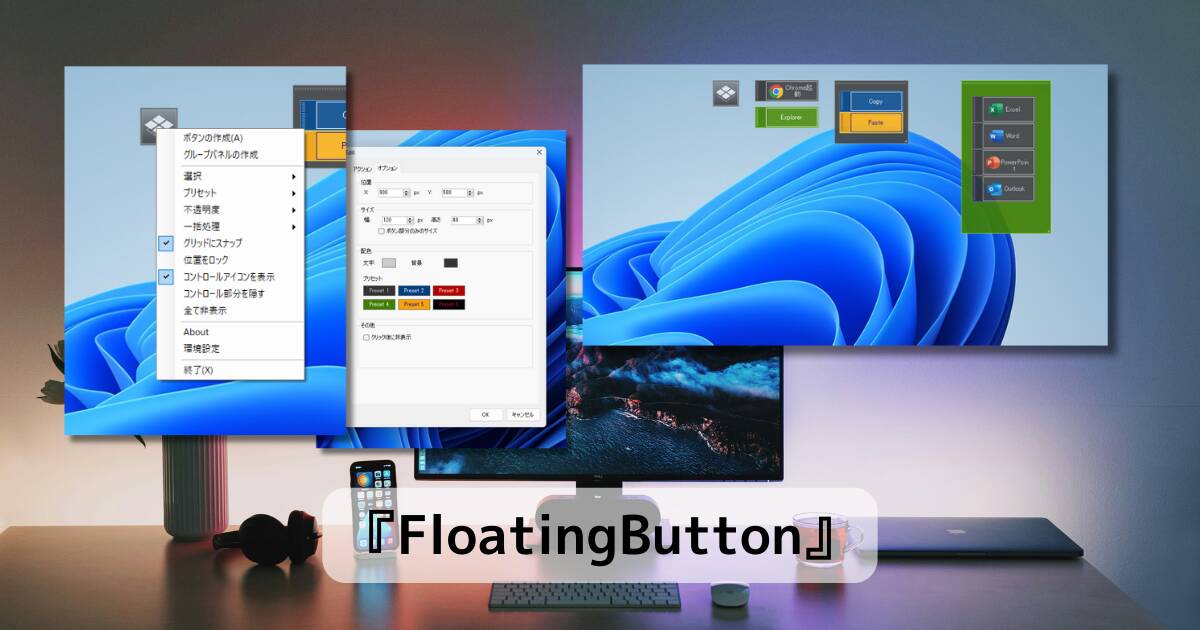
リンク先
ダウンロードとインストール
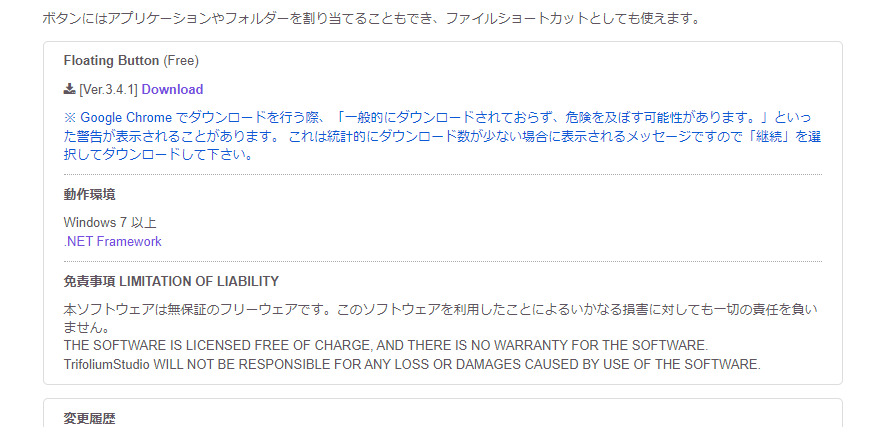
上記リンク先ページを開き、Downloadボタンをクリックすると
ファイルをダウンロードできます。
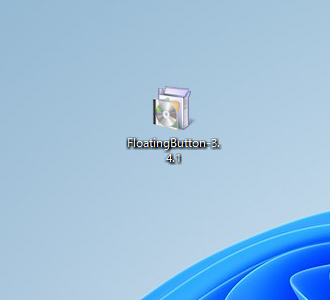
ダウンロードしたファイルを実行します。

日本語でOKをクリックします。
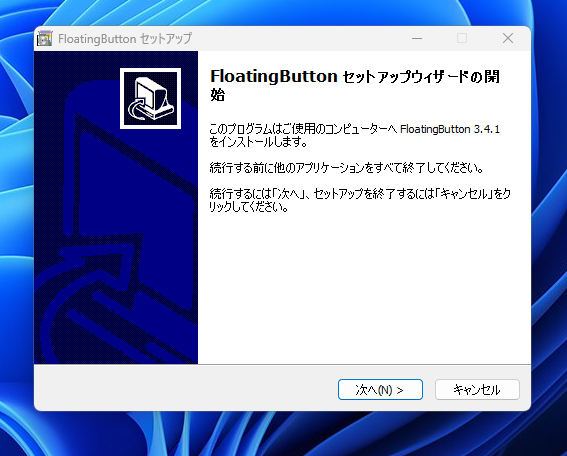
次へをクリックします。
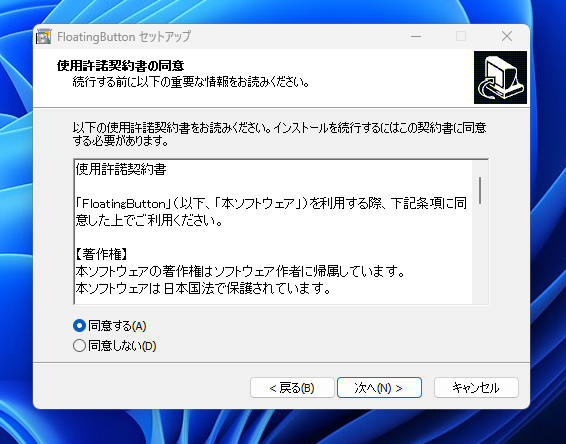
同意するにチェックして次へをクリックします。
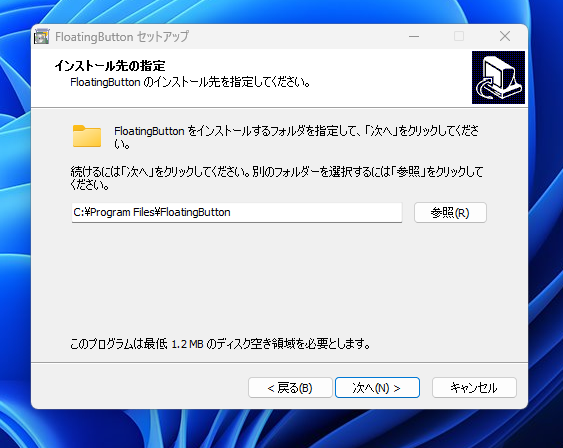
そのまま次へをクリックします。
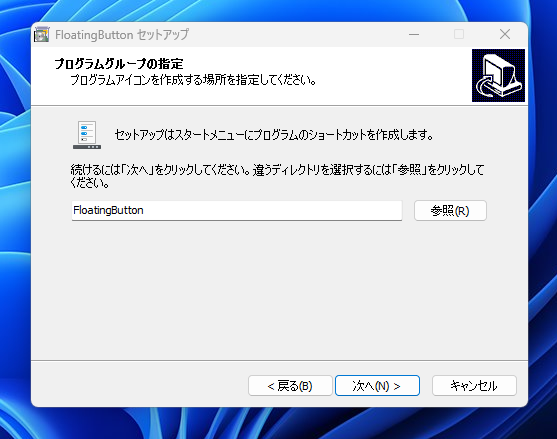
次へをクリックします。
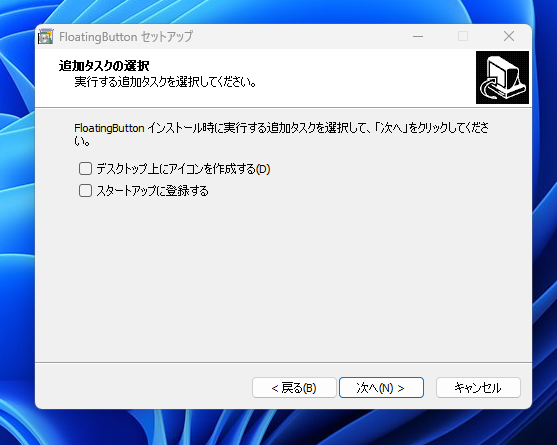
任意にチェックして次へをクリックします。
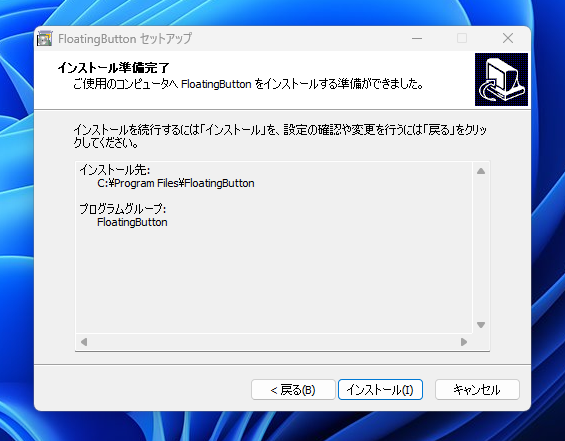
インストールをクリックします。
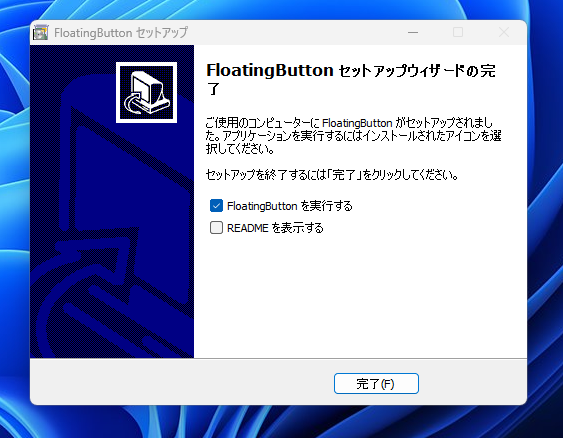
これでインストールが完了します。
使い方
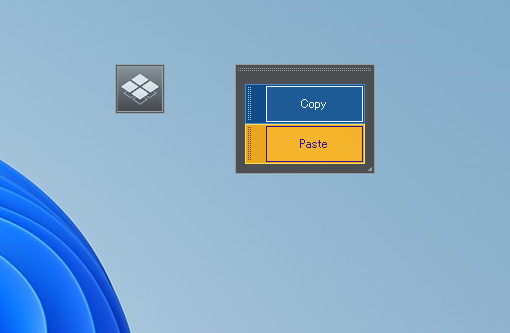
起動すると2つのパネルが表示されます。左側はコントロールボタンで、
このボタンをダブルクリックで全てのボタンを非表示、表示を切り替えが可能です。
サンプルで追加されている、Copyボタン、Pasteボタンを使ってみます。
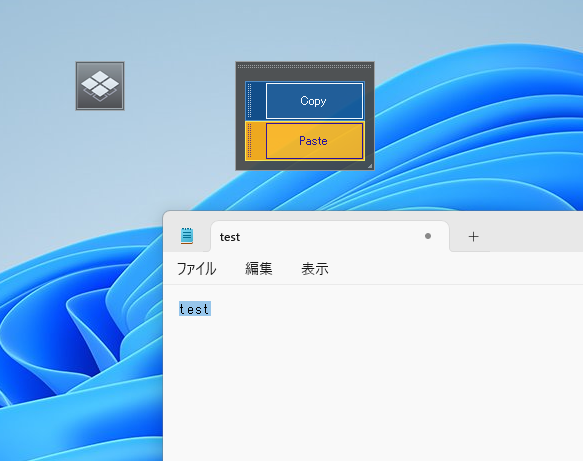
文字を選択して、Copyボタンを押してみました。
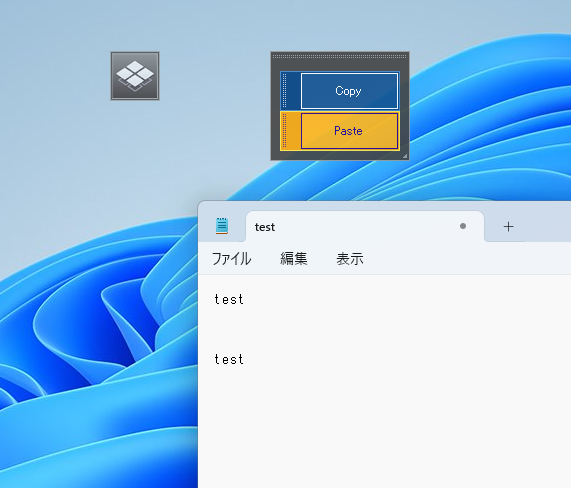
適当な所でPasteボタンを押してみると、しっかりと貼り付けができました。
これはCTRL+C、CTRL+Vキーがボタンに割り当てられている為です。
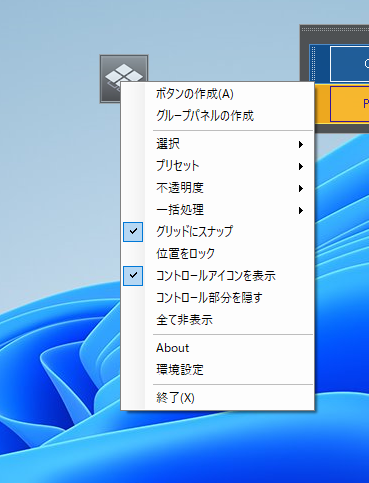
実際に自分でボタンを作ってみます。コントロールボタンを右クリックして
「ボタンの作成」をクリックします。
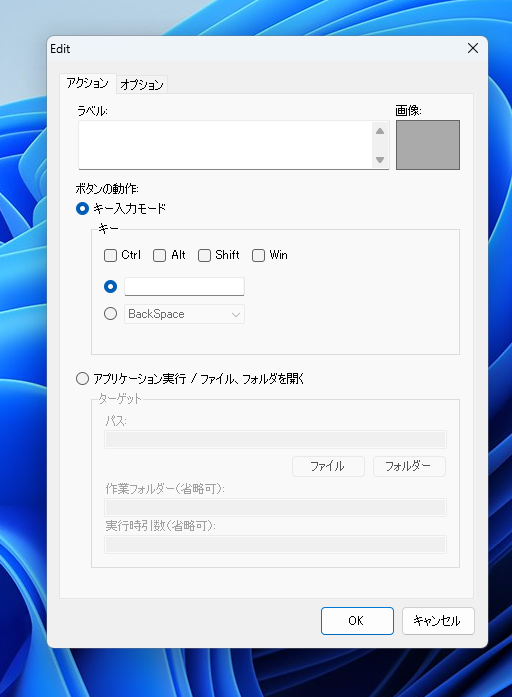
ボタンを作成するための編集画面が表示されました。ラベルはボタンに表示する文字です。
画像にはボタンにアイコンを表示することができます。
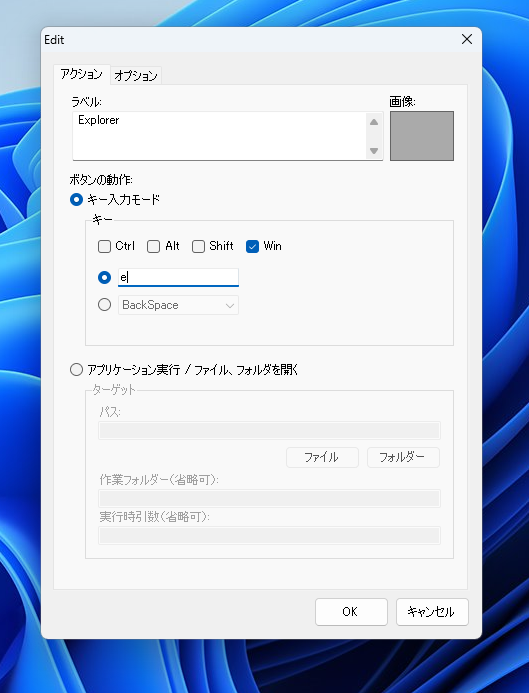
エクスプローラーを起動するショートカットキー「Win+E」を作ってみます。
キー入力モードを選んで、WinとEを入力します。
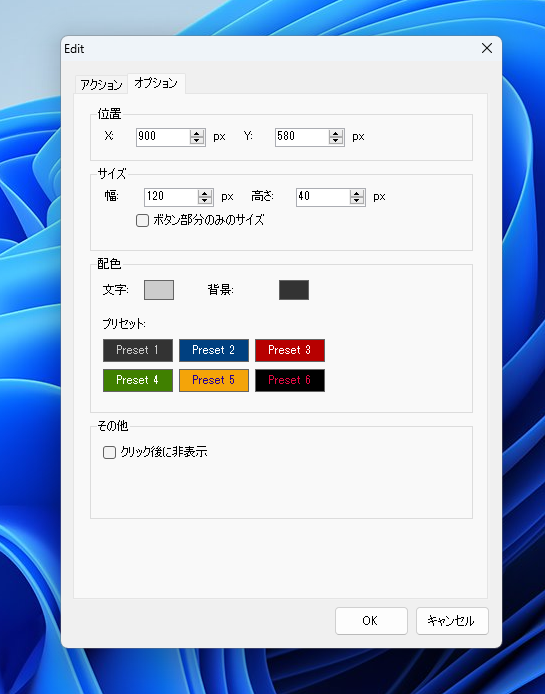
ボタン編集画面のオプションには表示設定ができます。サイズや配色の変更が可能です。
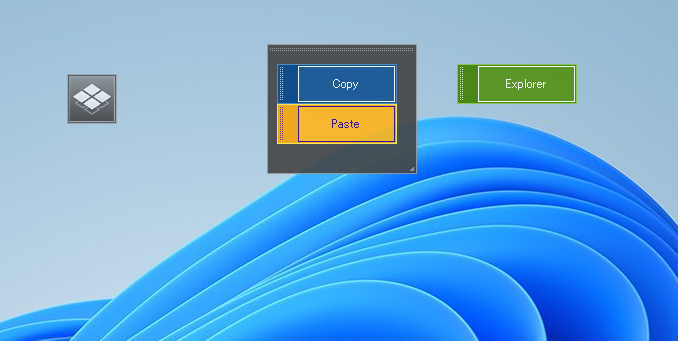
ボタンが配置されました。これを実際にクリックして動作を確認してみます。
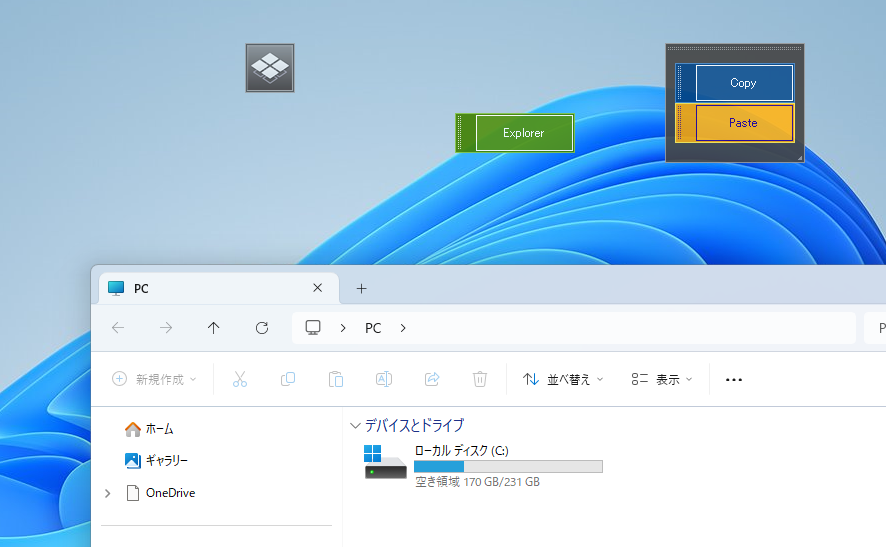
ちゃんとエクスプローラーが起動することを確認できました。
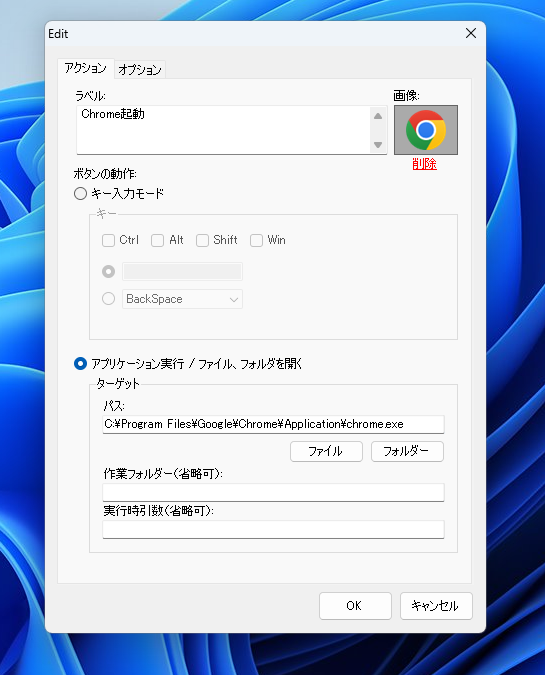
ボタン編集画面でアプリケーション実行を選んだ場合は実行ファイルや、
開きたいフォルダを選択することで起動できます。画像には
同じEXEファイルを選択することでアプリケーションアイコンが設定できます。
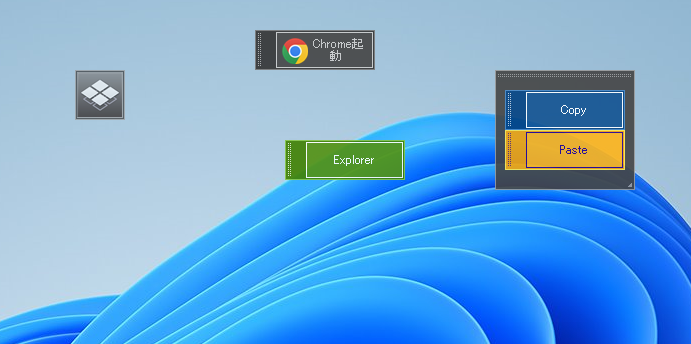
Chromeを起動できるボタン、ランチャーボタンができました。
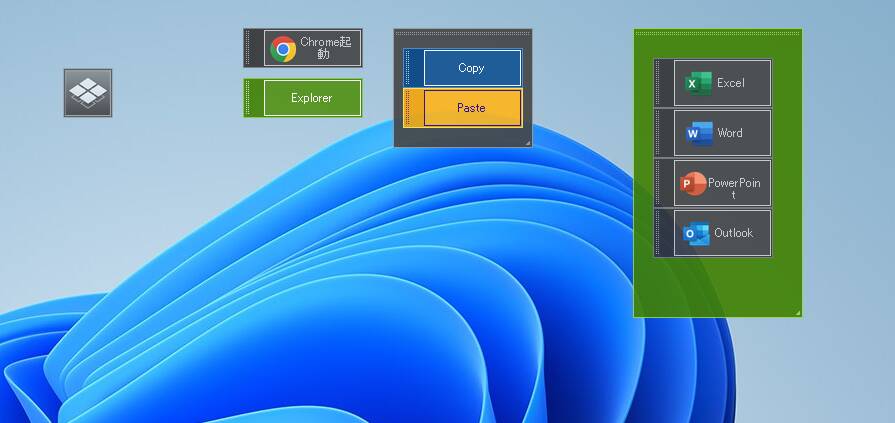
グループパネルを作ってOffice関連のアプリケーションを起動するボタンを並べてみました。
グループパネルの配色も変更が可能で好きな色に変更できます。
キーボードがないタブレット環境、頻繁に使うショートカットキーなどを配置しておくと
とても便利になるフリーソフトです。




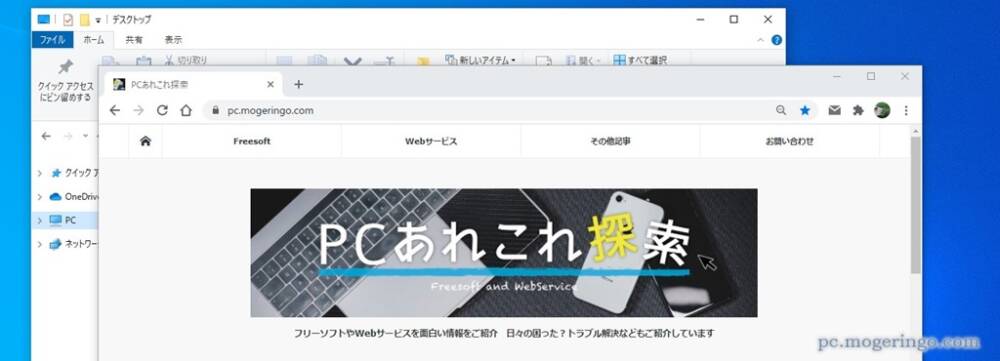

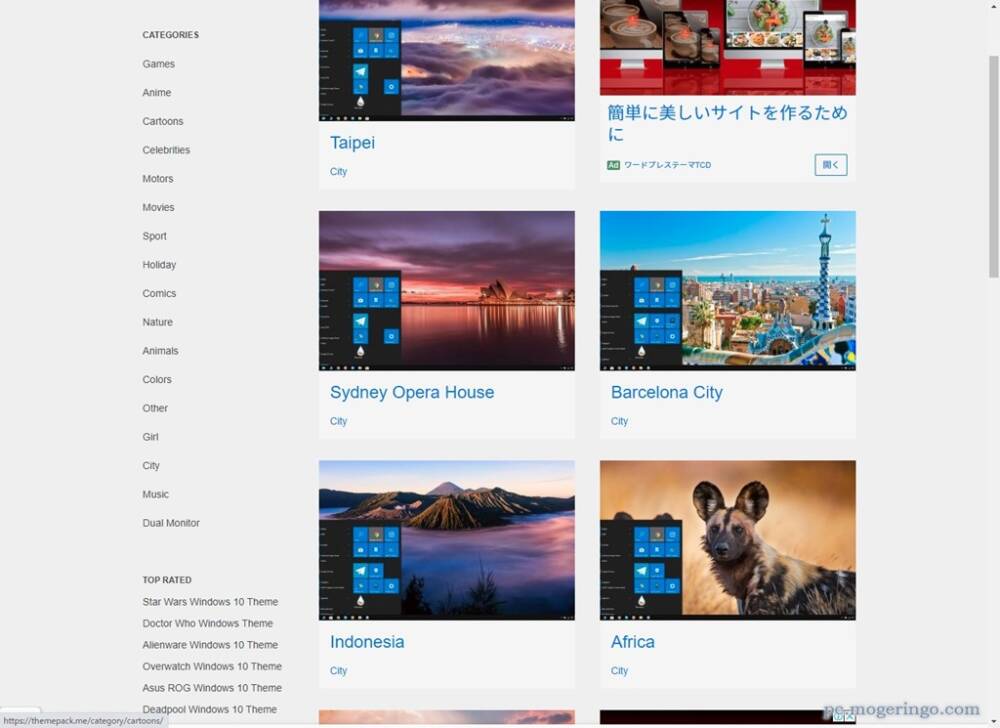
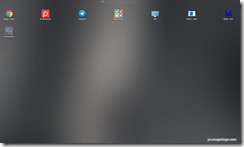
コメント